这篇文章主要介绍了Clip Studio Paint(简称CSP)这款专业的插画和漫画制作软件。它功能强大,支持绘制插图、动画、漫画等多种创作形式,尤其适合需要精确线条和复杂场景的专业人士。文章详细讲解了使用CSP绘制底稿和描线的步骤,并展示了其强大的工具和特性,比如专业的漫画气泡、分格框架以及动画创建功能。
此外,软件还提供了丰富的画笔选择、3D模型支持和平滑的笔触效果,极大提升了创作效率和作品质量。文章还提到如何在不同设备上设置中文界面以及与其他创作者互动分享作品的功能。总体来看,CSP是一款适合各种风格和需求的强大工具,但对新手来说可能需要一些时间来熟悉其复杂功能。
clip studio paint一般简称csp,是一款专注的插画制作的绘图软件,这款软件功能强大,可以用其为游戏和电影制作超凡脱俗的场景、为你喜欢的人绘制真人肖像、为海报和广告制作令人惊叹的核心插图、绘制漫画以及为你创作好的角色创建完整的动画,让它们看起来栩栩如生!clip studio paint具有非常专业的漫画功能,支持全球的专业人士和工作室使用,有了它,可立即为你的漫画创建富有表现力的对话气泡、面板框架、焦点和效果线。同时还能使用软件中自带的专业动画工具轻松创建动画,包括灯台、洋葱皮、在cels之间轻松翻转以及相机移动和音频支持等,是一款多合一的漫画和动画应用程序,有需要的朋友赶紧来下载使用吧。

clip studio paint绘制底稿和描线教程
一、绘制底稿
使用[铅笔]工具在画布上绘制底稿。
1.准备铅笔工具
①从[工具]面板选择[铅笔]工具,在[辅助工具]面板上选择[软碳铅笔]。
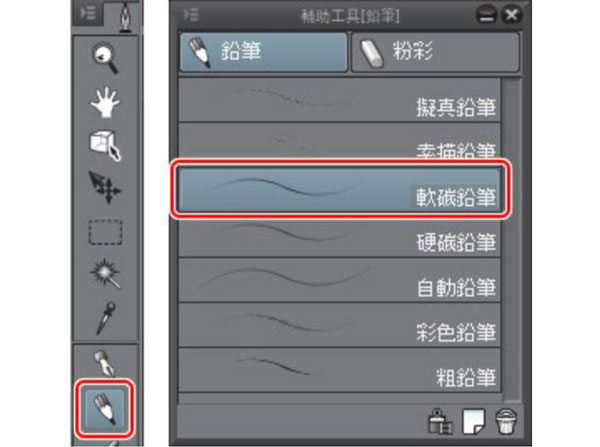
②调整[铅笔]工具的笔刷尺寸。
可以在[工具属性]面板上进行调整,或是从[笔刷尺寸]面板中选择尺寸。
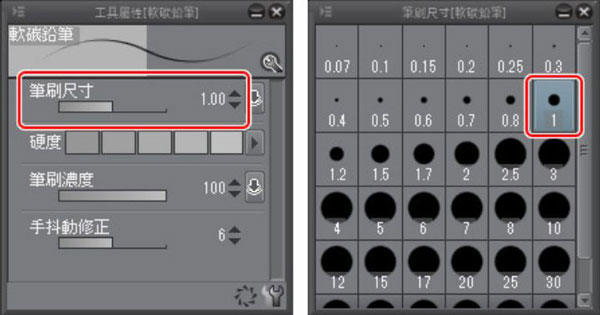
③在[色环]面板上
点选颜色色域的最下方以选择黑色。
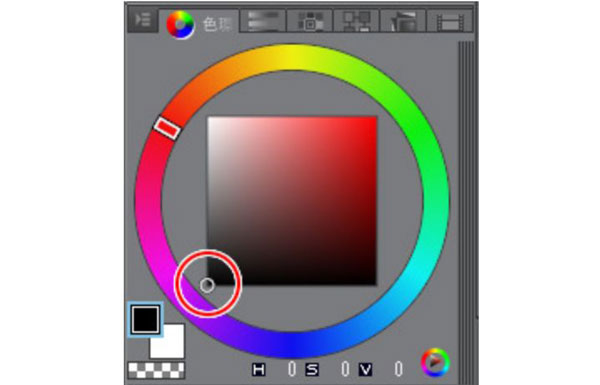
【POINT】在iPad上显示[色环]面板

使用iPad的用户,点选[色环]面板的图示后就会显示[色环]面板。
2.漫画的底稿
①将图层变更为易于辨识的名称。在[图层]面板上点两下「图层1」的图层名称,将图层的名称变更为「底稿」。
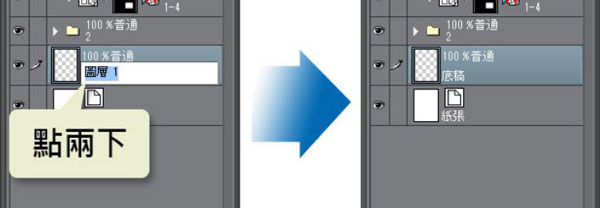
②使用[软碳铅笔]绘制4格漫画的底稿。

③简单地在底稿画上对白框和效果线。

3.修正线条
想修正已画好的线条时,使用[橡皮擦]工具。
①从[工具]面板上选择[橡皮擦]工具,并在[辅助工具]面板中选择[较硬]。
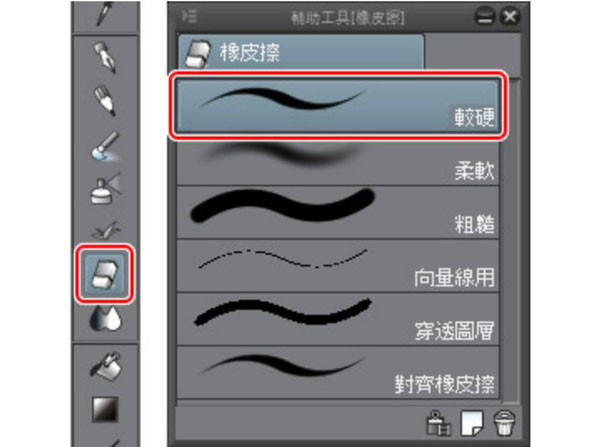
②调整[橡皮擦]工具的尺寸。
调整[工具属性]面板的[笔刷尺寸]滑杆,或是在[笔刷尺寸]面板中选择尺寸都能调整[橡皮擦]工具的笔刷尺寸。
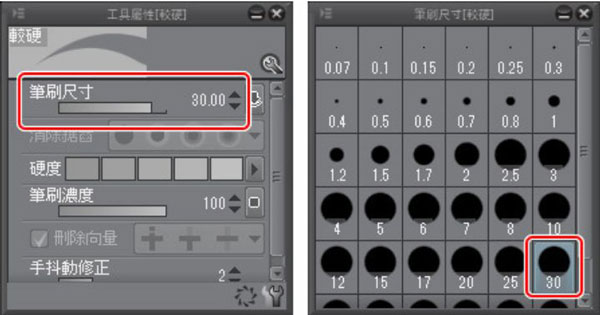
消除较广范围时调大笔刷尺寸,欲修正细节时则调小。
【POINT】用[撤销]修正线条
在描绘的操作上也能使用[命令列]的[撤销],复原成上一个动作的状态。
想要重画已经画好的整条线时使用[撤销],若只是线的一部分或是跨越复数线条时则使用[橡皮擦]工具,两者用途不同。
使用iPad的话,以两指点击画布也可以取消操作。
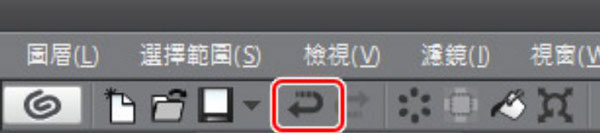
4.完成底稿
完成底稿后,变更「底稿」图层的设定以便绘制线稿。
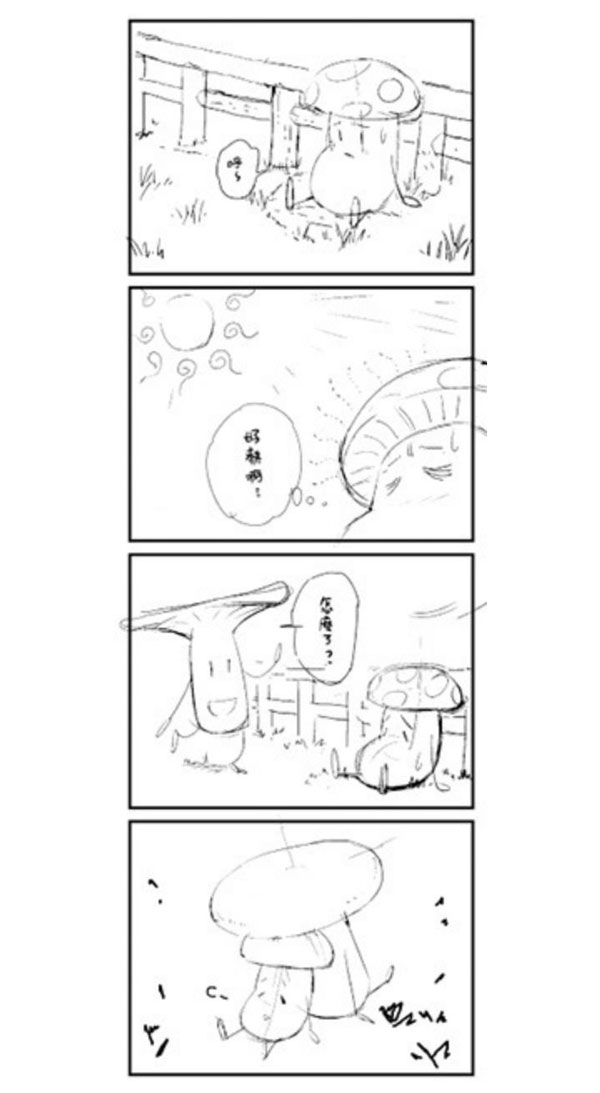
①将「底稿」图层的线条颜色变更为水色。
点选[图层属性]面板的[图层颜色]按钮后,底稿的颜色将从黑色变成水色。
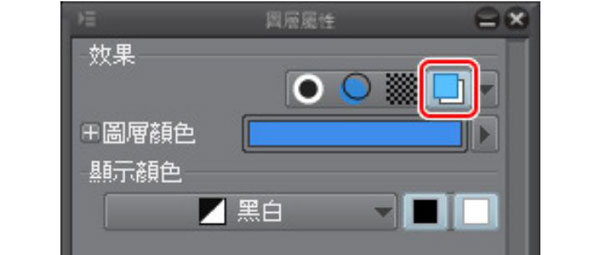
【POINT】在iPad上显示[图层属性]面板
使用iPad的话,点选[图层属性]面板的图示后就会显示[图层属性]面板。
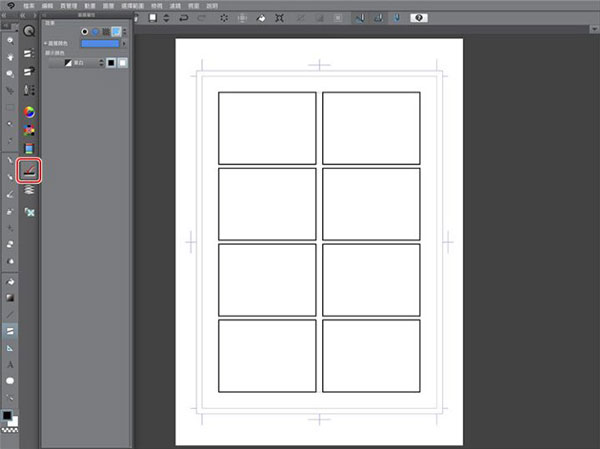
②将[图层]面板的[不透明度]调降至「30」,使底稿的颜色变淡。
降低底稿的不透明度,线稿的线条就能看得比较清楚。
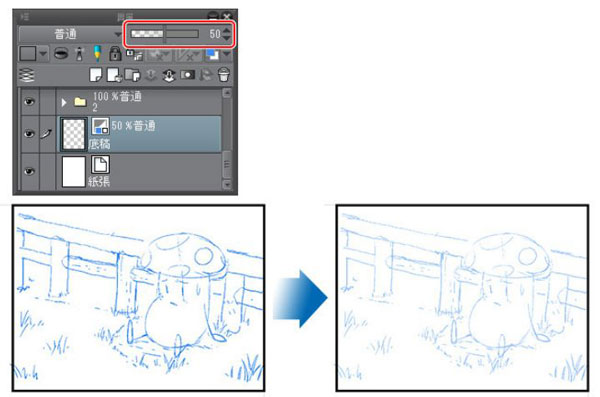
接下来将以此底稿为基础来上线。
二、描线
首先在制作了一个一个分格的[分格边框资料夹]中
建立图层并进行描线。
1.图层是什么?
在CLIP STUDIO PAINT绘制漫画时,会使用到「图层」。
图层就像一个透明胶片。线条跟颜色全部都在这个透明的「图层」上描绘。
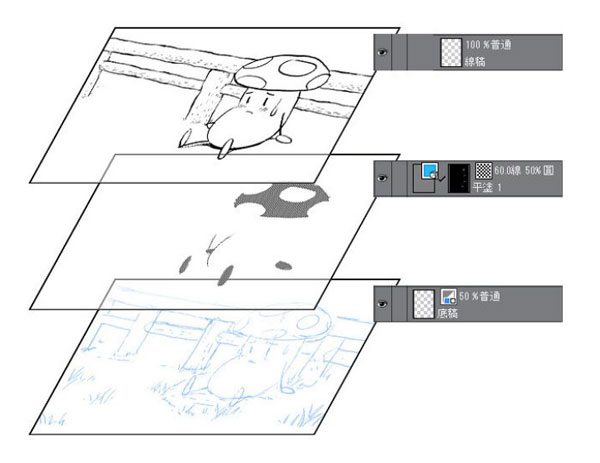
将线稿和颜色、人物和背景等分别画在不同图层上的话,之后的修正就会变得很轻松。
而且,透过设为隐藏就能将描绘在该图层的东西变成消除的状态。
在[图层]面板上,图层会以显示的排列顺序重叠。下方图层会因上方图层所描绘的东西而看不见。
建立画布后,在初始状态会准备好[纸张]和「图层1」两个图层。
在绘制漫画的过程中,则是在这些图层的上面一边进行作业一边追加图层,像是「分格边框」和「描线」、「黑底・网点」等等。
2.一格一格描线
①从[工具]面板上选择[操作]工具,并在[辅助工具]面板中选择[物件]辅助工具。
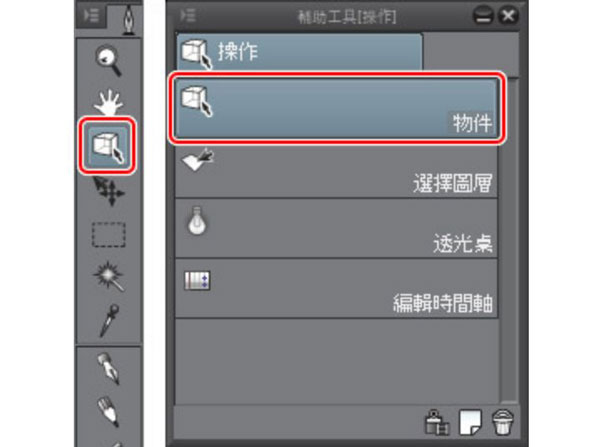
②点选想要描线的分格内侧,就能将编辑对象变更为选择的分格的[分格边框资料夹]。点选第1格分格,就会选择「1-1」资料夹。
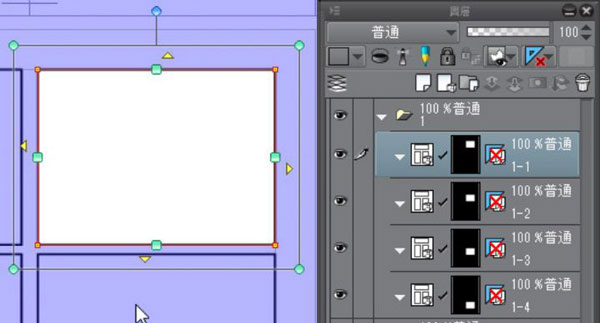
【POINT】
无法在[分格边框资料夹]上进行描绘。
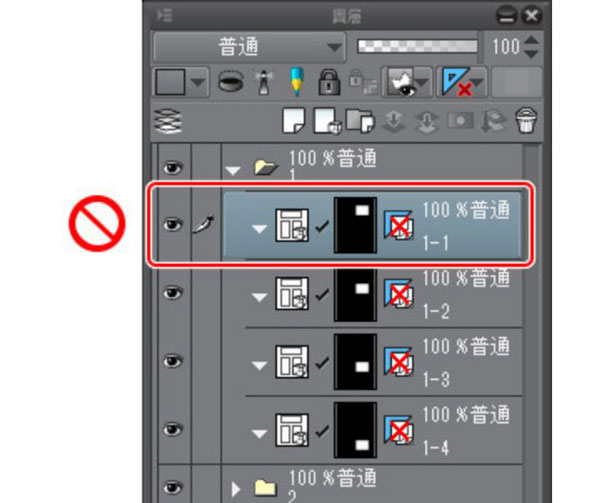
③点选[图层]面板的[新点阵图层]后,会在选择的[分格边框资料夹]中新建图层。
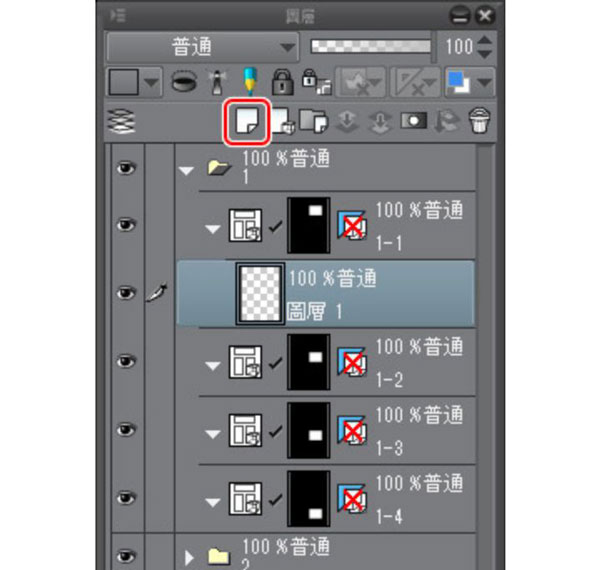
④接着在此图层进行描线。点两下图层名称,将名称变更为「线稿」。
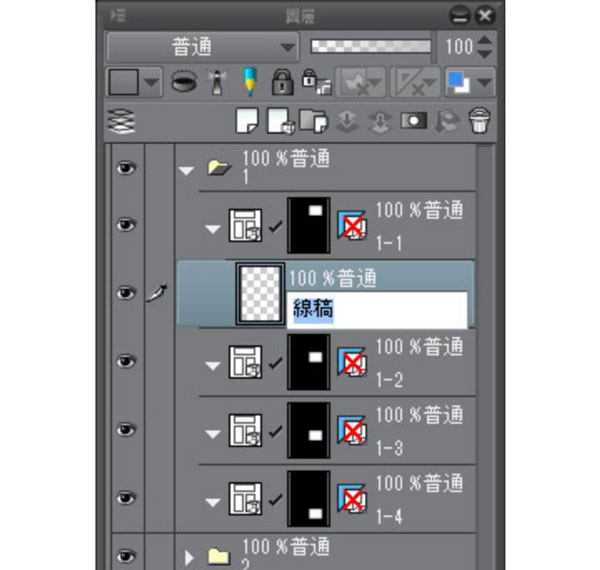
⑤从[工具]面板中选择[沾水笔]工具,再在[辅助工具]面板上点选[G笔]。

⑥一格一格按着底稿来描线。

【POINT】
[分格边框资料夹]套用了用来将分格边框外侧内容设为隐藏的[图层蒙版]。
即使线条画超出分格边框外,超出的线条也不会显示出来。
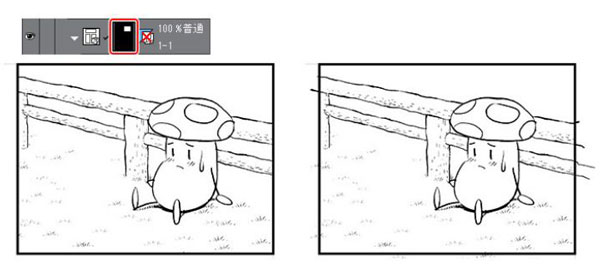
⑦画好第1格分格后,使用[物件]辅助工具选择下一个分格。同样地,在建立图层后进行描线。
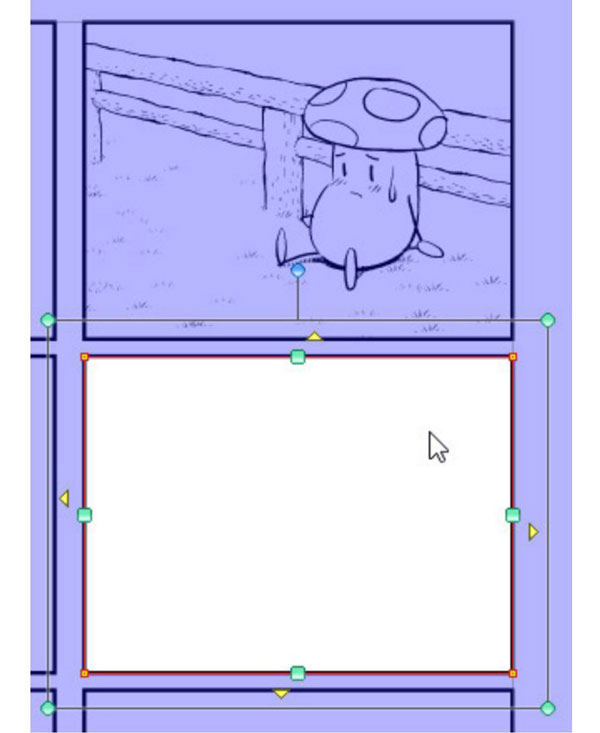
所有分格的描线都完成了!
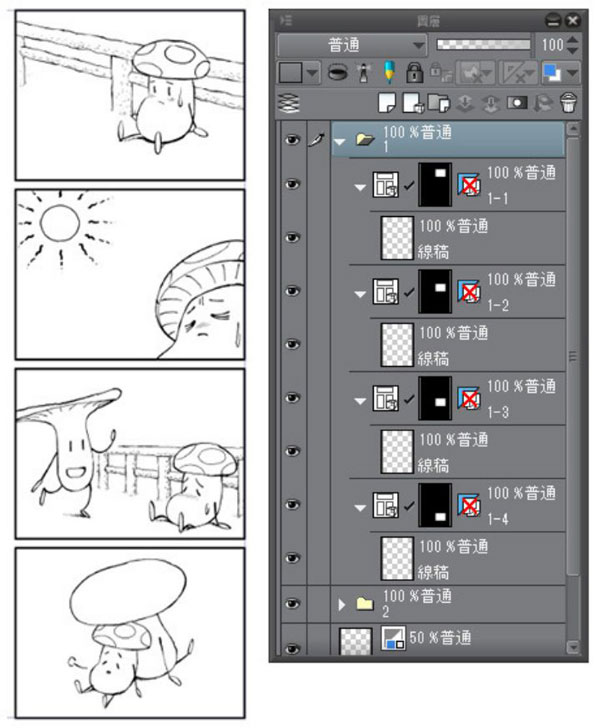
3.补画背景
在角色坐着的地面上,补画了一些草木。
这一次使用了登记在[装饰]笔刷中的[草原]笔刷。
①以[物件]辅助工具选择了想要补画背景的分格。

②点选[图层]面板的[新点阵图层],建立背景用的新图层。
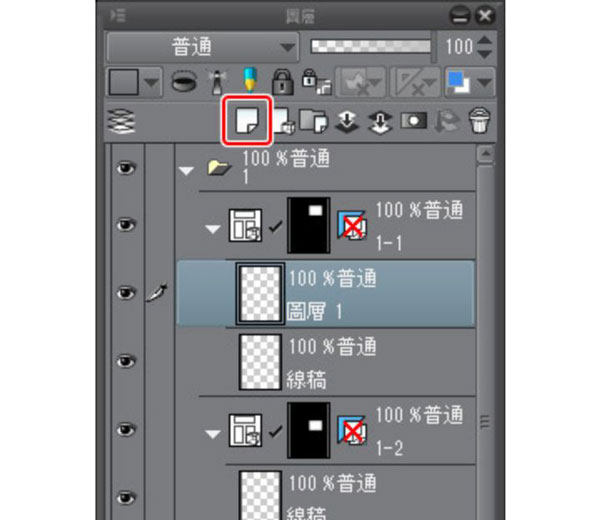
③将背景用图层的名称变更为「背景」。
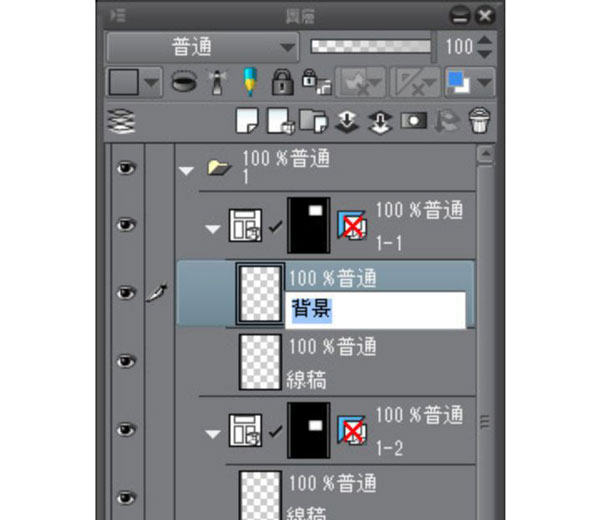
④从[工具]面板中选择[装饰]工具。根据用途的不同,各式各样的笔刷会被归类在各个群组。
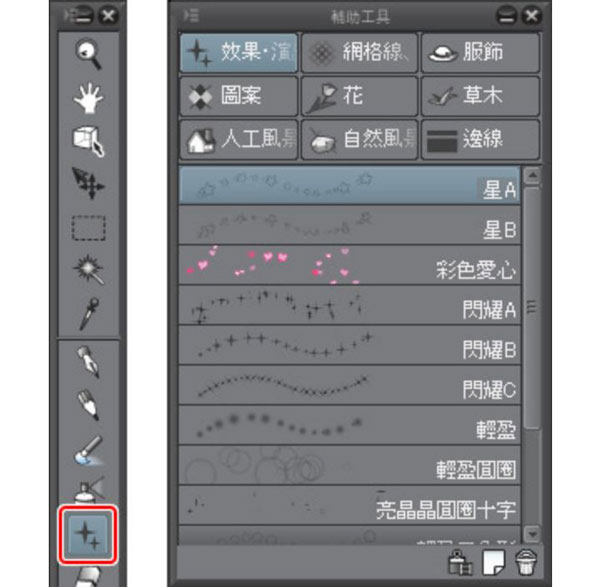
⑤这次选择了[草木]工具群组中的[草原]辅助工具。
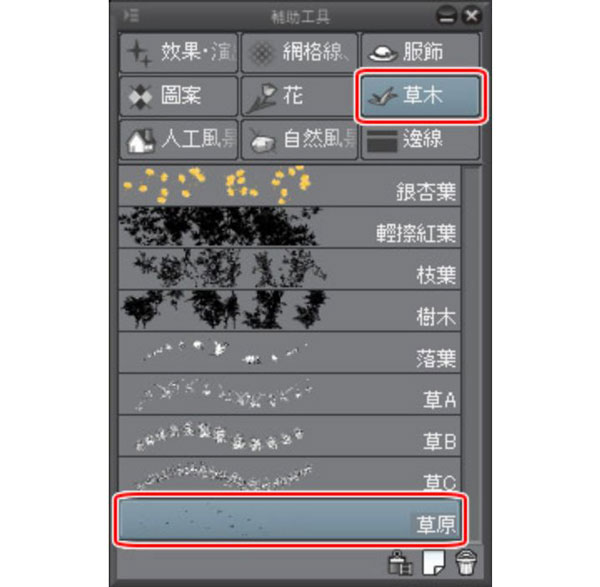
⑥在画布上拖拽后,即可画出不规则的草丛。
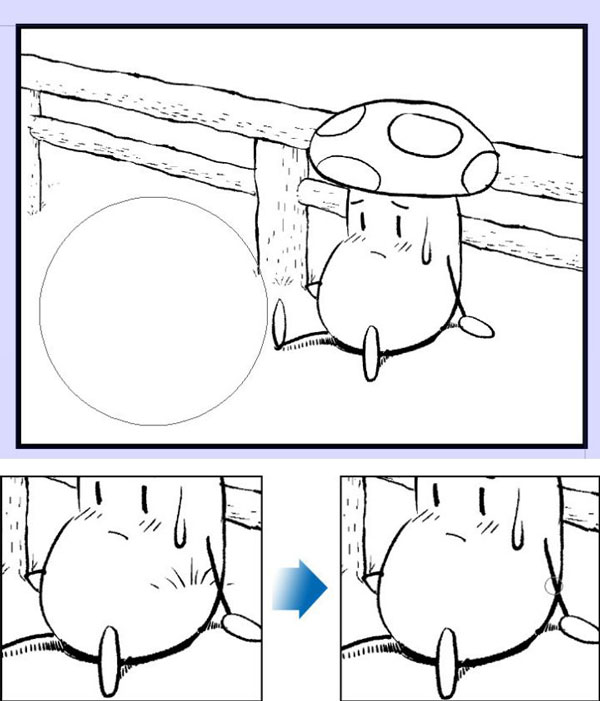
【POINT】
草丛和角色的图层分开,画在不同的图层上。如此一来,即可仅删除草丛部分的线条。
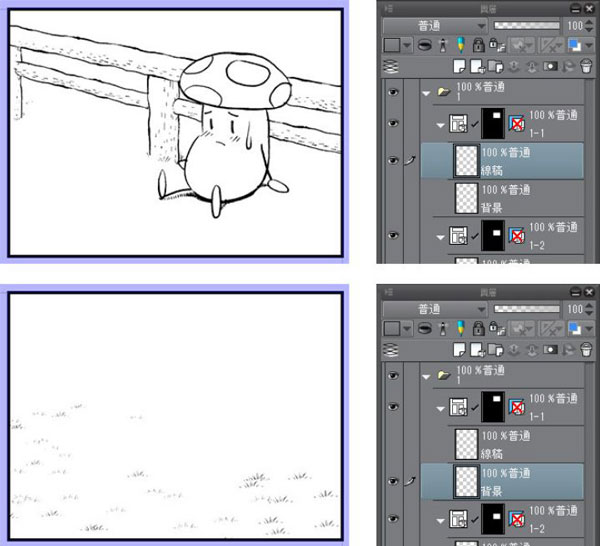
⑧以相同步骤在所有的分格中加入背景。
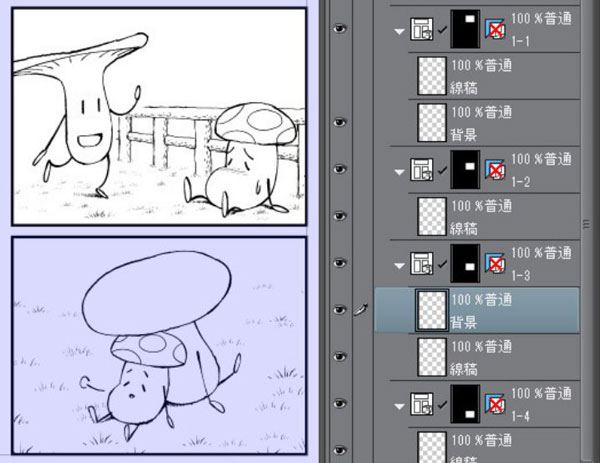
描线就完成了!
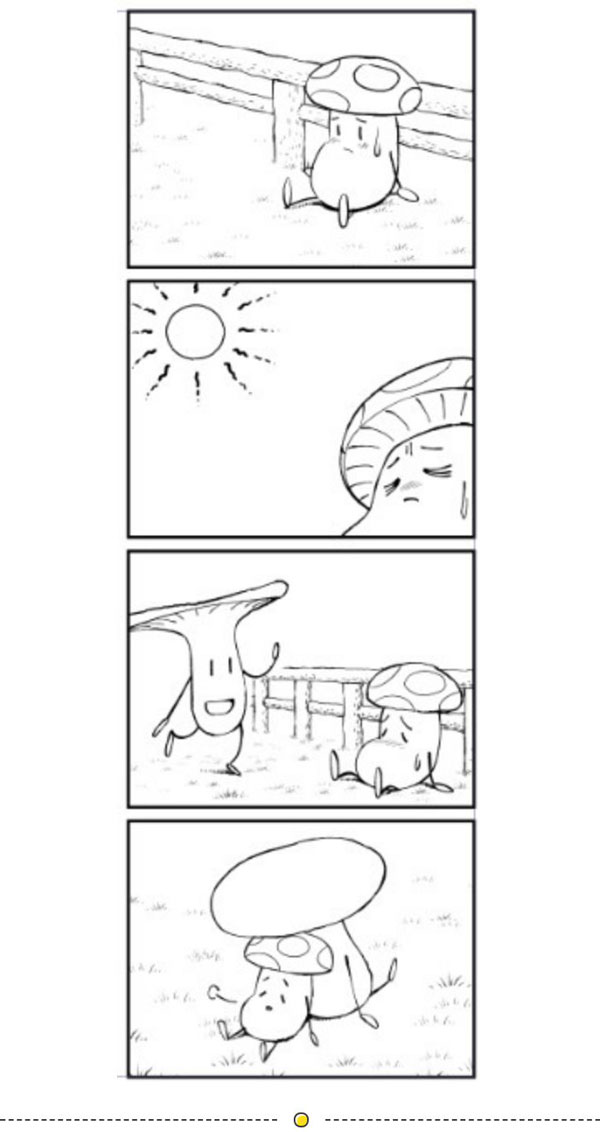
软件特色
1、适合各种风格的完美刷子
Clip Studio Paint 提供各种风格的画笔,从油画、水彩和印度墨水画笔到蜡笔、记号笔和彩色铅笔。Clip Studio 资产上提供超过 40,000 种画笔,每天都会添加来自世界各地的用户的新材料,所有画笔都可以根据您的喜好进行定制。您甚至可以导入和自定义 Photoshop 画笔。
2、可定制的 3D 模型
使用 Clip Studio Paint 的 3D 参考模型、头部模型、照片扫描仪和手持扫描仪,每次都能获得正确的姿势和正确的比例。自定义身体比例和面部特征以适合您的角色。自由调整姿势,尝试新的角度。使用姿势扫描仪自动检测照片中的姿势,使用手部扫描仪捕捉并应用您的手部动作。
3、平和和精确的笔触
借助 Clip Studio Paint 无与伦比的笔压力灵敏度,您每次都可以绘制出精确而细微的线条。
clip studio paint怎么设置中文
1、由于部分手机打开软件默认是英文界面,里面无法设置中文,我们需要进入手机设置中,选择系统和更新;
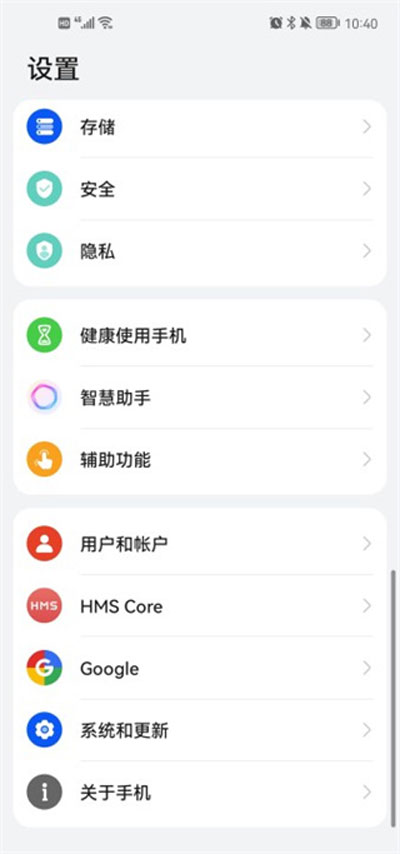
2、选择语言和输入法;
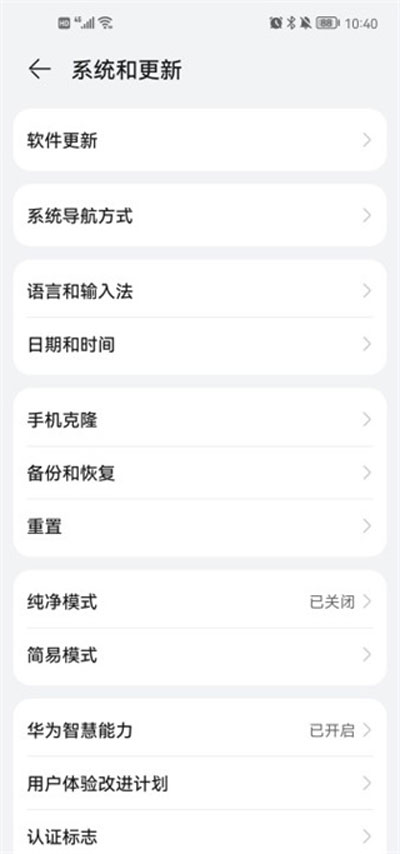
3、在这里选择繁体中文,软件只能设置繁体中文,没有简体中文;
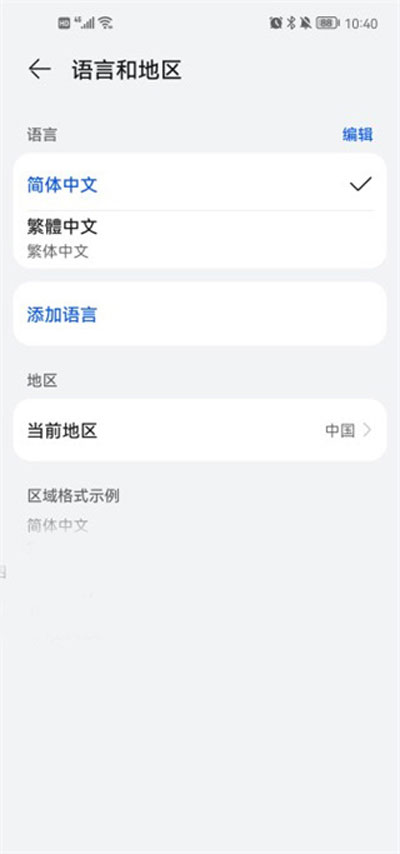
4、没有繁体中文选项的朋友,可以点击添加语言,加入一下就可以了;
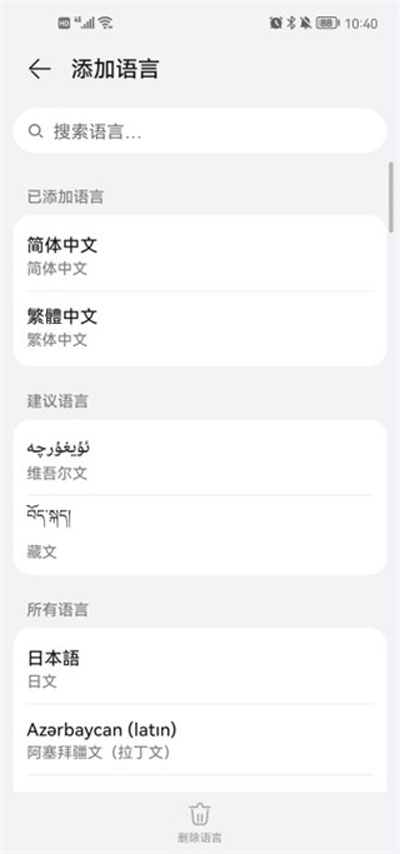
5、最后回到软件可以就可以看到是中文界面了;
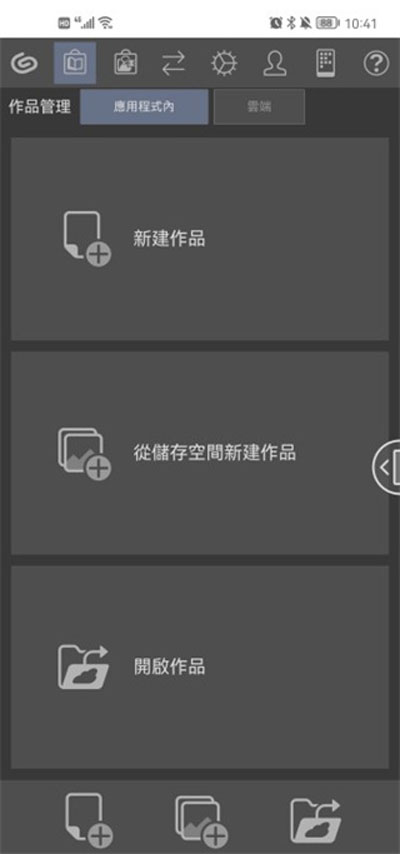
软件优势
1、跨平台兼容性
Clip Studio Paint 完全兼容 Windows、macOS、iPad、iPhone、Android 和 Chromebook。你可以在旅途中画草图,然后在家里完成。每天在您的智能手机上免费使用该应用程序最多 1 小时,或注册每月使用计划以无限使用以及奖励材料,如画笔!每个年级和设备数量都有灵活的计划,因此您可以选择适合您需要的计划。
2、与世界各地创作者联系
通过我们的在线社区与来自世界各地的创作者联系。发现新功能、共享材料并提出问题。从画笔和图案到 3D 模型,有超过 120,000 种材料可供使用。
3、在线分享你的作品
使用 Clip Studio Paint,您可以通过在线共享您的作品与其他艺术家联系!完成后直接从应用程序发布。您甚至可以通过录制延时视频来分享您的过程。使用快速分享功能在几秒钟内发布您的作品。直接从应用程序发布到社交媒体,用延时摄影视频分享你的过程 创建新画布以开始录制时,选中“录制游戏中时光倒流”框即可。
更新日志
v3.0.4版本
·启动CLIP STUDIO时,会显示最近使用过的作品列表。从列表中可以使用CLIP STUDIO PAINT打开作品。
·在数位板环境的首次启动时显示的选择UI画面中,简单模式的用途变得更容易理解了。
·在“首选项”对话框→“界面”的“配色主题”中,“浅色”已更改为“浅色模式”,“深色”已更改为“黑暗模式”。
·如果有未读私信,账户的图标上现在会显示一个徽章。
·在执行“文件”菜单→“导入”→“图像”时,或导入Adobe Photoshop文档(扩展名:psd)作为3D基础模型的纹理时,现在可以正确读取半透明区域的颜色。
·打开包含在以前版本中创建的页码或作品信息的文本的画布时,画布窗口的文件名中不再显示保存标志(*)。
·修复了一些其他错误。



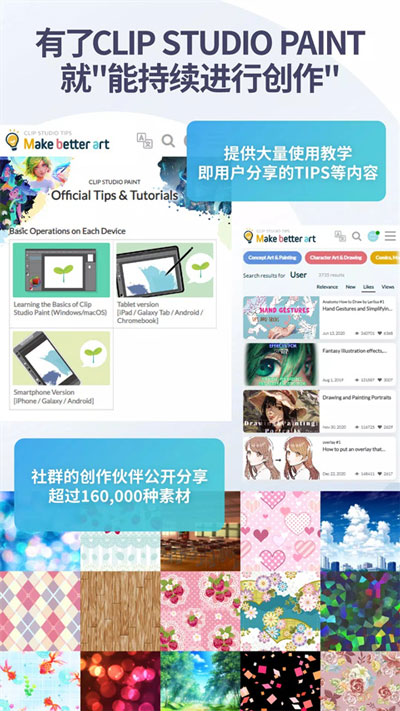
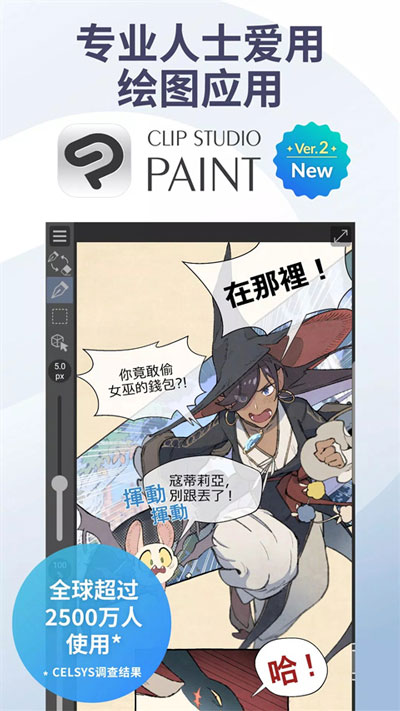
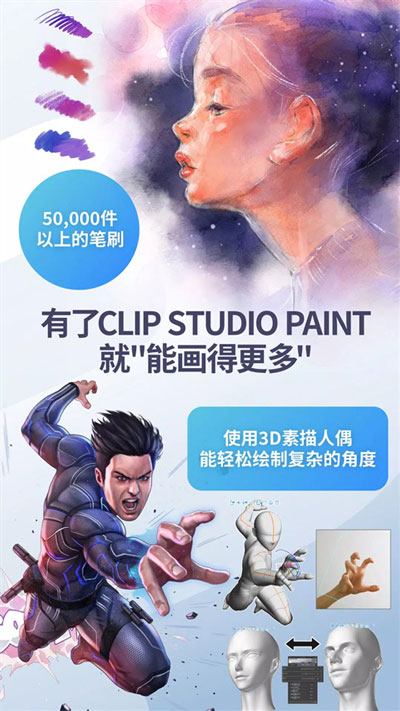


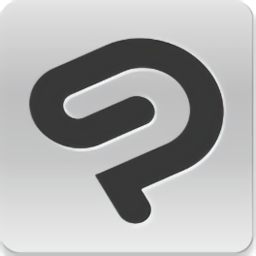
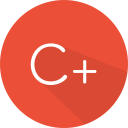
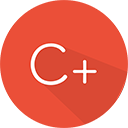


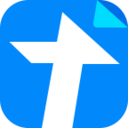






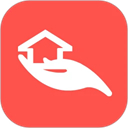

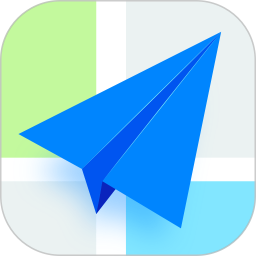




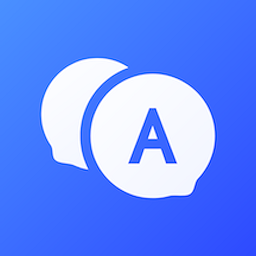


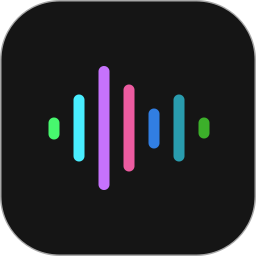
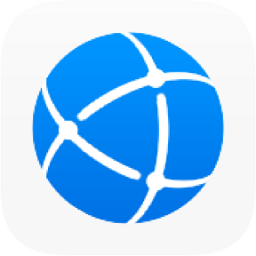






共有 0条评论